家族や友達などグループで旅行に出かけると、旅先での思い出に写真を撮りますよね。でも、最近はスマホカメラという方が多く、撮った写真はLINEなどでシェア。でも、そんなときキヤノンの「iNSPiC(インスピック)」なら写真をシールでシェアできるので盛り上がること間違いなしです!

小さくて軽いので旅行に持っていくのも苦にならない!
旅行先で写真を撮った際、どうやって仲間にシェアしていますか? 今どきはスマホからLINEやメールでみんなに送るという人がほとんどかもしれません。でも結局、それぞれ手元のスマホで写真をチェックしておしまい。思い出にはなりますが、そんなに盛り上がるというわけでもありません。

グループ旅行を写真で盛り上げてくれるアイテムが、カメラメーカーのキヤノンから販売されていることをご存知でしょうか。それが、ミニフォトプリンター「iNSPiC PV-123」です。サイズは縦118×横82×高さ19mm、重さ160g(内蔵電池込み)と軽量コンパクトで、5×7.6cmのフォトペーパーに写真を印刷できる超小型プリンターなんです。
このプリンター。実はカメラメーカーのキヤノン製なのに、スマホからでしか写真が印刷できないという変わった商品。スマホとはBluetoothで簡単に接続でき、1枚あたり約50秒のスピードで印刷が可能となっています。
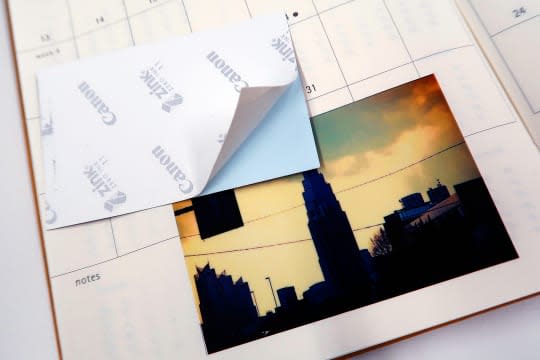
大きな特徴は、フォトペーパーの裏面がシールになっていること。使われるのは「ZINKフォトペーパー」という専用の写真用紙で、インクなしでフルカラープリントが可能になっています。ちなみにこの印刷方式は「ZINK方式」と呼ばれ、もともと紙側に必要な色が埋め込まれているのです。インクがないので、消耗品の入れ替えや、持ち運びをする際にとても楽です!
それでは、実際にキヤノンのiNSPiCはどうやって使うのでしょうか。
アプリをダウンロードして簡単な設定を行うだけで、すぐに印刷できる
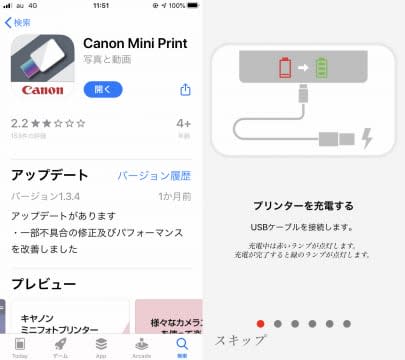
iNSPiCはスマホと接続しなければ使えないと書きましたが、スマホから写真を転送するためには「Canon Mini Print」というスマホアプリを使って、Bluetooth経由で行う必要があります。App Store/Google Playから無料でダウンロードできます。ダウンロードして立ち上げると、丁寧なチュートリアルから始まります。まずは、iNSPiCを充電して使用準備を行います。
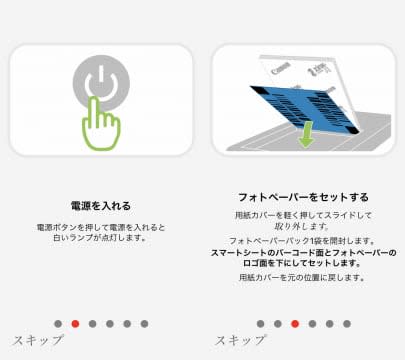
次に本体の電源を入れると白いランプが点灯するので、専用フォトペーパーを本体にセットします。
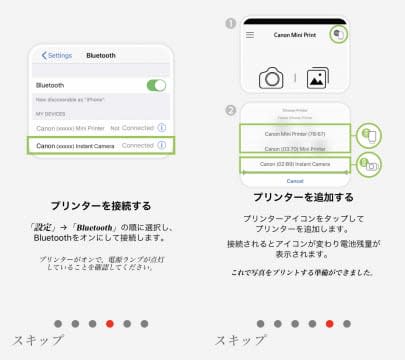
ここでBluetoothの設定を行い、スマホとiNSPiCを接続します。次にアプリ「Canon Mini Print」を立ち上げて、プリンターを追加すれば印刷準備が完了です。とてもシンプルで、機械モノやガジェットが苦手という女子でも、簡単に設定できるはず!
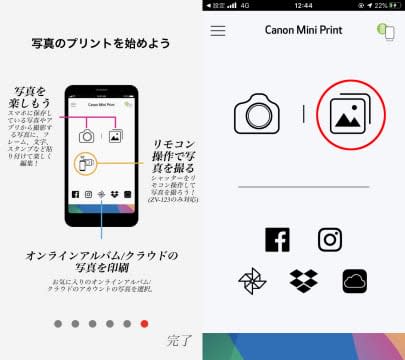
スマホアプリのCanon Mini Printは、非常にスッキリとしたシンプルなインターフェイス。スマホカメラで撮影して、すぐにプリントしたい場合はカメラアイコンをタップします。今回は、アルバムに保存してある写真から印刷する画像を選ぶため、アルバムアイコンをタップします。
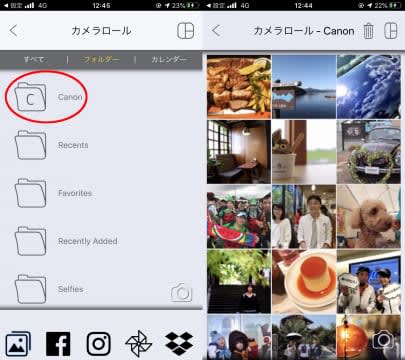
すると、スマホ内のカメラロールが表示されるので、プリントしたい写真が保存されているフォルダを選んでタップ。すると、フォルダ内のサムネイル画像が一覧表示されるようになります。
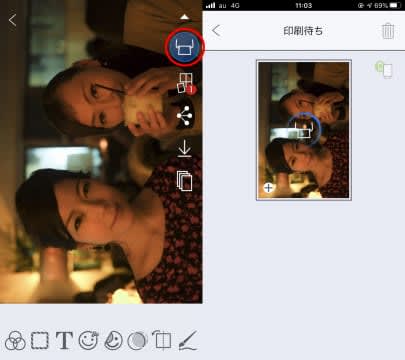
サムネイル画像から印刷したい画像を選び、右上の印刷アイコンをタップすると、印刷が開始します。転送速度もストレスなく、スムーズに行われ、しかもプリント時間は50秒と短いため、あっという間に写真が出てきます。

写真はiNSPiC本体の前面にある排出口から出てきます。ただ、これはちょっと写真が暗くて、あまり好ましい仕上がりではありませんね。実は、ZINK方式の印刷では液晶画面で表示されている通りの明るさ、色でプリントされないケースが多いんです。
それでは、いったいどうすれば思い通りの写真がプリントできるのでしょうか・・・。
専用アプリでも最低限の写真編集はできる
プリント側での画像調整ができない以上、思い通りの写真に仕上げたい場合はスマホ側で画像調整を行う必要があります。
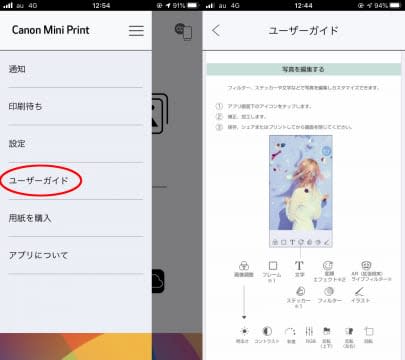
Canon Mini Printには、簡易的な写真補正機能が搭載されています。どんな機能があるのか、まずはユーザーガイドをチェックしてみましょう。トップ画面の左上にあるアイコンをタップするとメニューが出てきますので、「ユーザーガイド」という項目をタップします。そうするとiNSPiCの取扱説明書が表示されるので、「写真を編集する」という項目までスクロールさせてみましょう。アプリ内で写真補正できる機能のアイコンについて、どんなことができるのか詳しく説明されています。

写真の編集には明るさを調整したり、好きなフレームを選べるといった機能が搭載されています。イメージに合わせた写真編集が簡易的に行えるようになっています。
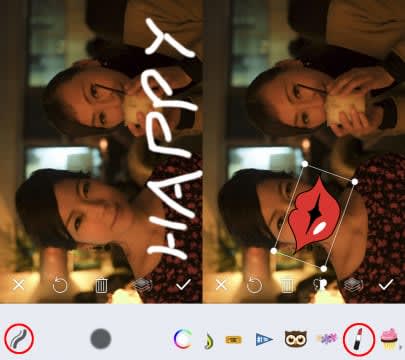
このほか、写真に指で文字を書いたり、画像の一部を飾るスタンプを貼り付けることもできます。
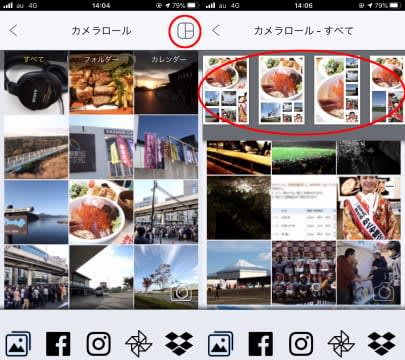
また、フォトペーパー1枚に写真1枚だと大きすぎて、手帳に貼ったりする際に不便という場合は、コラージュを作成することもできます。カメラロールのサムネイル表示画面から、右上のアイコンをタップします。すると、最大6枚の写真をコラージュしてプリントできますので、プリントしたい画像を選択します。複数枚選択すると、コラージュのレイアウトが画面上部に表示されるようになります。
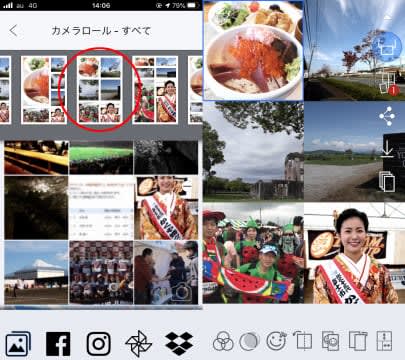
今回は正方形6枚のコラージュを選びます。写真が横長の場合は左右が、縦長の場合は上下がトリミングされますので、見せたい主題が真ん中に来るように1枚ずつ指でドラッグして動かします。
このように、専用アプリのCanon Mini Printでも、ひと通りの写真編集や加工、修飾は可能です。ただ、よりきめ細かい写真補正や調整をしたい場合は、このアプリだけでは物足りないかもしれません。
写真の補正や編集に特化したアプリで思い通りの印刷をしよう!
スマホカメラで撮影した画像、あるいはデジカメで撮った写真を取り込んだ画像は、専用のフォトアプリを使って補正、編集を行うことで仕上がりに大きな差がつきます。

ちなみに記者が活用しているのは、有料フォトアプリの「Camera+」(370円)です。数多くの補正テンプレートが用意されているほか、明るさや色味、鮮やかさなどの補正も自分好みに行えるのが大きな特徴です。
もちろん、iNSPiCで満足できる仕上がりに写真を調整することも可能です。
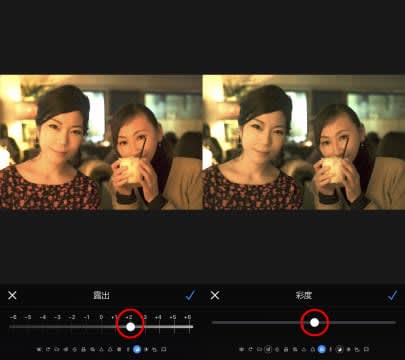
特にZINK方式のiNSPiCの場合、思ったよりも写真が暗く、色が地味になってしまう傾向があります。そこでCamera+を使って、露出(写真の明るさ)と彩度(色の鮮やかさ)を補正していきます。このアプリでは、スライドバーをドラッグすると写真の仕上がりイメージが表示されますので、お好みの感じになるまで調整していき、実際にプリントしてみます。

ちょっとやりすぎかなと感じくらい、明るめに補正したのですが、実際にプリントされた写真を見るとちょうど良い明るさ、鮮やかさになりました。
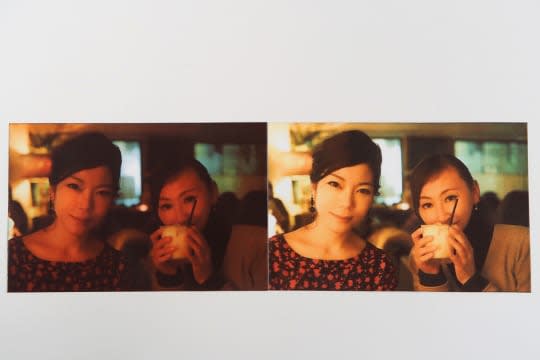
先ほど補正せずにプリントした写真と見比べてみると一目瞭然! 写真を明るくすると、色味まで淡くなってしまうことがあるのですが、これを彩度を上げて防ぐこともできて、満足いく仕上がりの写真になりました。ただ、注意したいのは使っているスマホのカメラやアプリによって、iNSPiCでプリントした際の仕上がりが違うといったこともあります。必ず、この機種では、この程度の補正をすれば好みの仕上がりが得られるというセオリーを自分なりに掴んでおきましょう。
いかがでしたか。これから春に向けて、旅行の計画を立てている方も多いと思います。仲良しグループの女子旅には、おともにキヤノンのiNSPiCをバッグに忍ばせて、旅先で思い出をたくさんシェアしましょう! もちろん手帳などに貼ってカスタマイズするのも楽しいですよ!
【キヤノン iNSPiC PV-123】
サイズ:118(縦)×82(横)×19(高さ)mm
重さ:160g(内蔵電池含む)
印刷スピード:約50秒/枚
印刷可能枚数(フル充電時):20枚
充電時間:約90分
カラー:3色(ピンク、ブルー、ゴールド)
参考価格:13,880円(税別)
オンラインストア:https://store.canon.jp/online/secure/inspic_pv123.aspx
